 Ajuster des objets au terrain
Ajuster des objets au terrain
|
Commande |
Configuration: Emplacement |
|
Ajuster au terrain |
Architecture: Architecture > Terrain Paysage: Paysage |
Utilisez cette commande pour placer des arbres, parkings, murs de soutènement, terrassements à bords verticaux, feuillages et autres objets de terrain à la surface d'un modèle de terrain, d’une surface plantée ou d’une surface pavée. À cette fin, utilisez la commande Ajuster au terrain.
Les plantes sont automatiquement ajustées à la surface du modèle de terrain et cette commande réinitialise simplement leur position sur la surface du modèle de terrain. Les plantes ne peuvent pas être ajustées à une surface pavée ou plantée.
Les surfaces plantées ne peuvent pas utiliser cette commande. Sélectionnez le modèle de terrain pour une surface plantée à partir du paramètre Calque modèle de terrain d’une surface plantée sélectionnée.
Cette commande fonctionne également sur les objets de type: points 3D, polygones 3D, primitives 3D, extrusions, circonvolutions, maillages, planchers, sources lumineuses, murs et symboles ayant un composant 3D. Si vous avez sélectionné une polyligne ou un polygone 2D, ceux-ci seront d’abord convertis en leur équivalent 3D avant d’être ajustés au modèle de terrain.
Cette commande fonctionne également avec les extrusions suivant parcours: vous pouvez ajuster la partie 3D du parcours à la surface.
Pour ajuster un objet à la surface du terrain:
Activez le calque de l’objet à ajuster.
Déplacez l’objet à l’emplacement souhaité sur la surface du modèle de terrain, de la surface pavée ou de la surface plantée. L'objet doit se trouver sur un calque de dessin visible.
Sélectionnez la commande.
Vous pouvez aussi cliquer avec le bouton droit de la souris sur l’objet et sélectionner la commande dans le menu contextuel (Paysage requis).
Si l’objet est un mur de soutènement, un terrassement à bord verticaux ou une extrusion suivant parcours, procédez de l’une des manières suivantes:
Si l’objet est un terrassement à bords verticaux, la boîte de dialogue « Ajuster au terrain » s’ouvre. Déterminez la façon dont vous souhaitez exécuter l’ajustement du modeleur de terrain avec la surface.
Cliquez pour afficher/masquer les paramètres.Cliquez pour afficher/masquer les paramètres.
|
Paramètre |
Description |
|
Élever le bord droit |
Les points de contrôle du bord droit sont élevés à la surface du modèle de terrain. |
|
Ajuster le bord droit |
Des points de contrôle sont ajoutés au bord droit afin que celui-ci soit ajusté à la surface. |
|
Élever le terrassement |
Le terrassement est élevé à la surface du modèle de terrain. |
Si l’objet est une extrusion suivant parcours, la boîte de dialogue « Ajuster extrusion suivant parcours à la surface » s’ouvre. Déterminez la façon dont vous souhaitez exécuter l’ajustement du modeleur de terrain avec la surface.
Cliquez pour afficher/masquer les paramètres.Cliquez pour afficher/masquer les paramètres.
|
Paramètre |
Description |
|
Élever l’objet |
Sélectionnez cette option pour que l’objet se trouve à la même altitude que la surface. Les sommets du parcours restent inchangés. |
|
Ajuster le parcours |
Sélectionnez cette option pour ajuster le parcours à la surface en modifiant les sommets existants ou en ajoutant de nouveaux sommets. |
La boîte de dialogue « Sélectionner une surface » s’ouvre. Sélectionnez la surface à laquelle l’objet doit être ajusté.
La valeur Z adéquate est donnée au point d’insertion de l’objet, au point le plus bas ou à une partie spécifique, permettant à l’objet d’être placé à la surface.
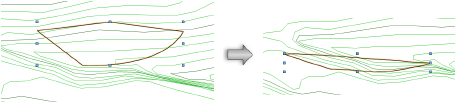

Vous n'avez pas trouvé ce que vous cherchiez ? Posez votre question à notre assistant virtuel, Dex ![]() !
!